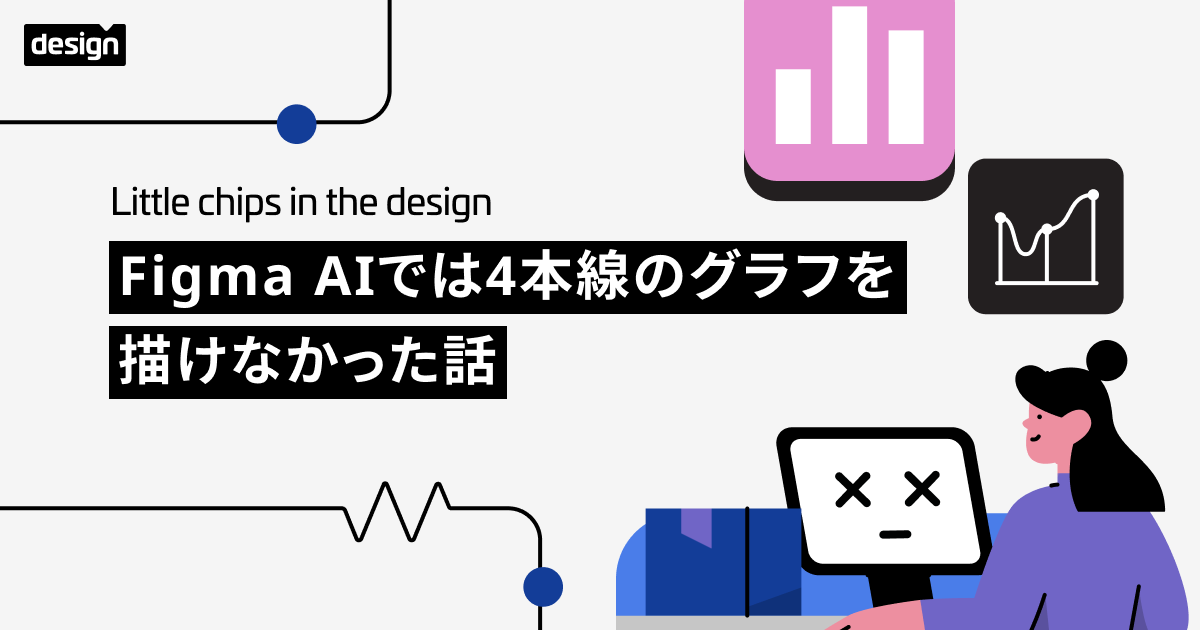![[Sketch3] カラーパレットを簡単に保存、読み込みできるプラグイン Sketch Palettes](https://devio2023-media.developers.io/wp-content/uploads/2014/12/sketch.png)
[Sketch3] カラーパレットを簡単に保存、読み込みできるプラグイン Sketch Palettes
こんにちは、デザイナーのよこやまです。
最近アプリデザイン界隈で人気のある Sketch ですが、みなさんカラーパレット活用していますか?
当然のことながら、よく使う色を定義しておくと便利ですよね。
ただ、アプリの規模が大きくなってきて Sketch ファイルを分割するときや、複数人で作業したりするときに Sketch 自体にはカラーパレットを保存、読み込みする機能がないので少し不便だなあと感じていました。
色の定義がFixしているような場合には独自のテンプレートを作っておけばよいですが、動的に色定義が変わっていくようなフェーズには少しマッチしません。
そこで今回はカラーパレットを簡単に保存、読み込みできる Sketch3 のプラグインSketch Palettesをご紹介します。
インストール方法
何はともあれ、プラグインをインストールしましょう。
プラグインをインストールするには直接 Sketch の Plugins フォルダにプラグインファイルを入れてもよいのですが、Sketch Toolbox を使うとより簡単にプラグインの管理ができるのでオススメです。
![]()
Sketch Toolbox を起動し、「Sketch Palettes」を検索します。すると次のように結果が表示されると思いますので「Install」ボタンをクリックします。

インストール済みのプラグインを表示すると「Sketch Palettes」がインストールされていることがわかります。 (プラグインをアンインストールする際はここで対象のプラグインの「Uninstall」をクリックします。)

これで「Sketch Palettes」のインストールは完了です。
使い方
カラーパレットの保存
まず、次の画像のようにクラスメソッドのロゴに使用されている色を「Document Colors」に追加したとします。

そして、このカラーパレットを保存するにはメニューの Plugins > Sketch Palettes > Document Colors > Save Palette... を選択します。

するとファイルの保存場所を聞かれるのでファイルに名前をつけて保存します。このときファイルの拡張子は「◯◯◯.sketchpalette」となります。

おもむろにこのファイルをテキストエディタ等で開いてみると、色の定義がHEXの配列で保存されていることがわかります。
{
"colors": [
"#7EC058",
"#70C7D9",
"#425AA7",
"#B86EAA",
"#EA545D",
"#F8E962"
],
"compatibleVersion": "1.0",
"pluginVersion": "1.1"
}
カラーパレットの読み込み
無事、カラーパレットの保存ができたので次はカラーパレットの読み込みです。
先ほど保存した「classmethod.sketchpalette」を別の Sketch ファイルで読み込んでみます。
新規に Sketch ファイルを作成したので、カラーパレットに色はありません。
Plugins > Sketch Palettes > Document Colors > Load Palette... で読み込むファイルを選択します。

すると、カラーパレットに色が追加されます。とてもお手軽です。
(色選択のウィンドウを開いたままだとカラーパレットの読み込みが見かけ上反映されませんが、一度とじて再度開き直すと反映されていると思います。)

おまけ:カラーパレットのクリア

Sketch Palettes のメニューで「Clear Palette」を選択するとカラーパレットの色を全て削除してくれます。
大量に色を追加してるようなときに一つずつ削除するのは大変なので嬉しい機能ですね。
おわりに
今回は「Document Colors」について使い方を説明しましたが、これは「Global Colors」でも全く同じことができるので状況に合わせて使うとよいと思います。
他にも便利なプラグインがたくさんあるのでまたご紹介させていただこうと思います。プラグインの開発にも挑戦してみたいですね。
それではみなさん便利なデザインライフを!